【Google Chrome】 ブラウザのバージョン(アップデート)を確認する方法

【Google Chrome】 ブラウザのバージョン(アップデート)を確認する方法
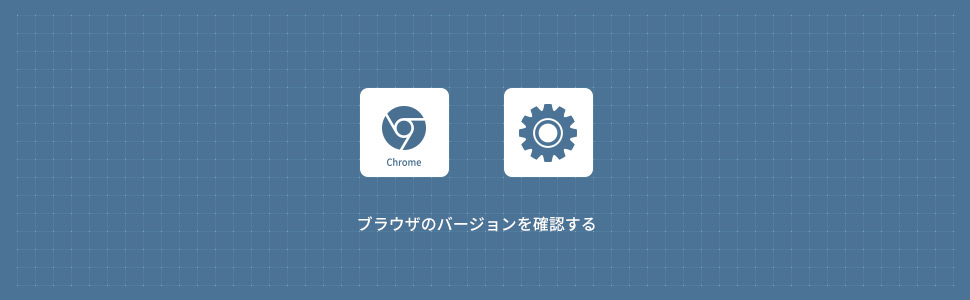
1
Google Chromeのバージョンを確認する
1Google Chromeを起動して右上にある 「メニューアイコン」をクリックします。
「メニューアイコン」をクリックします。
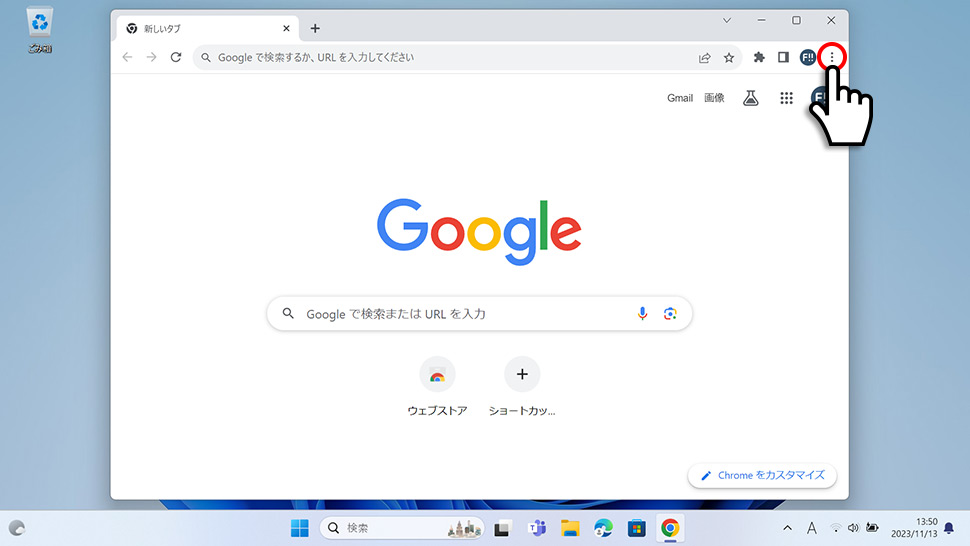
2表示されたメニューから「設定」をクリックします。
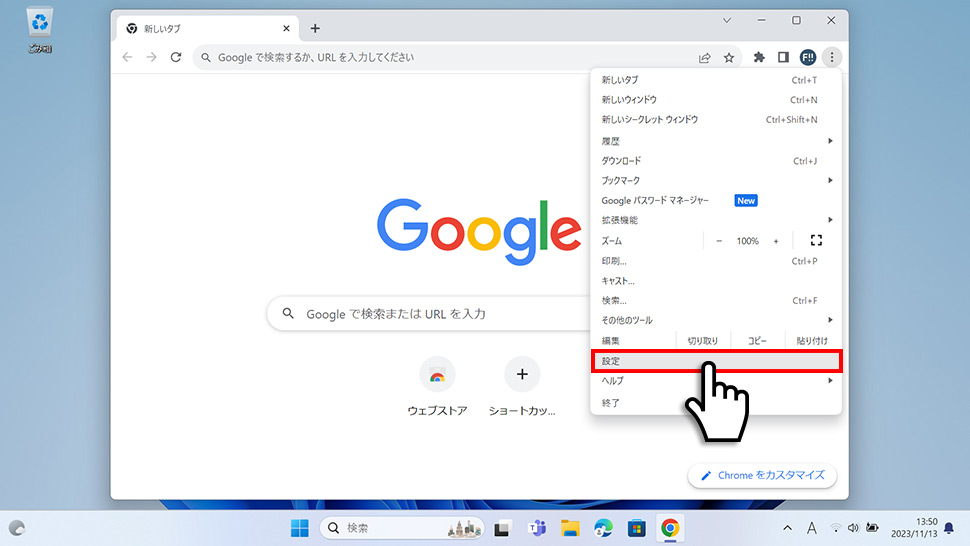
3Google Chromeの設定画面が表示されます。設定の項目(設定メニュー)が表示されていない場合は、左上の「メニューアイコン」をクリックします。
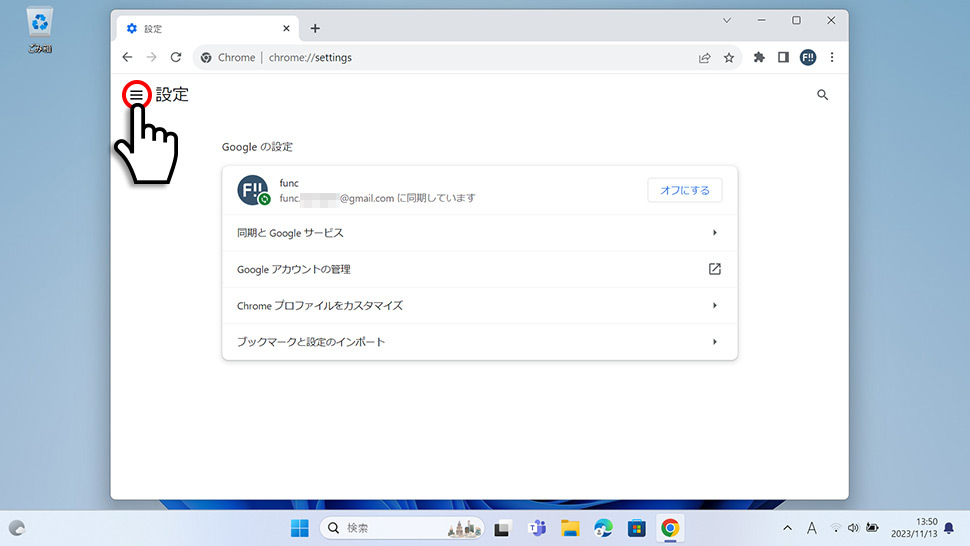
4左メニューから「Chromeについて」をクリックします。
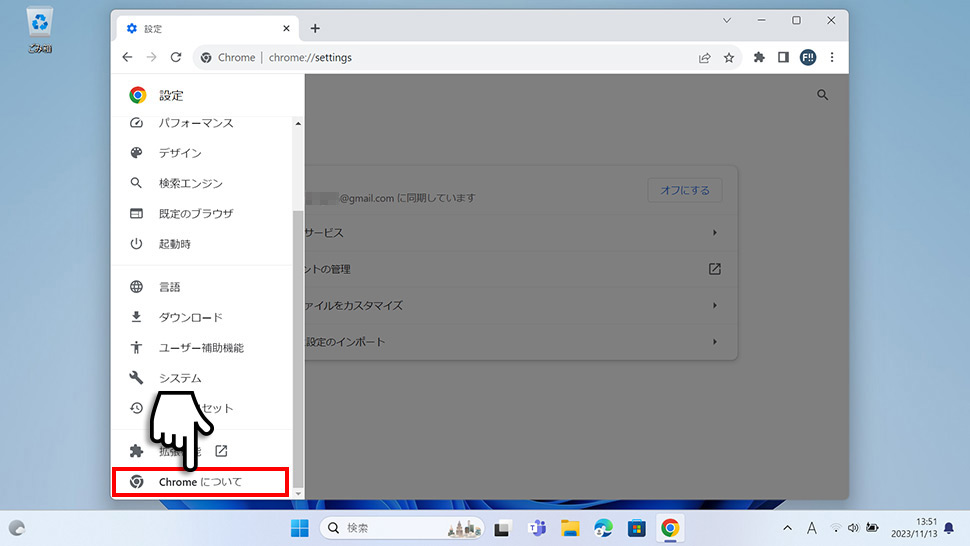
5Google Chromeのバージョンを確認することができます。
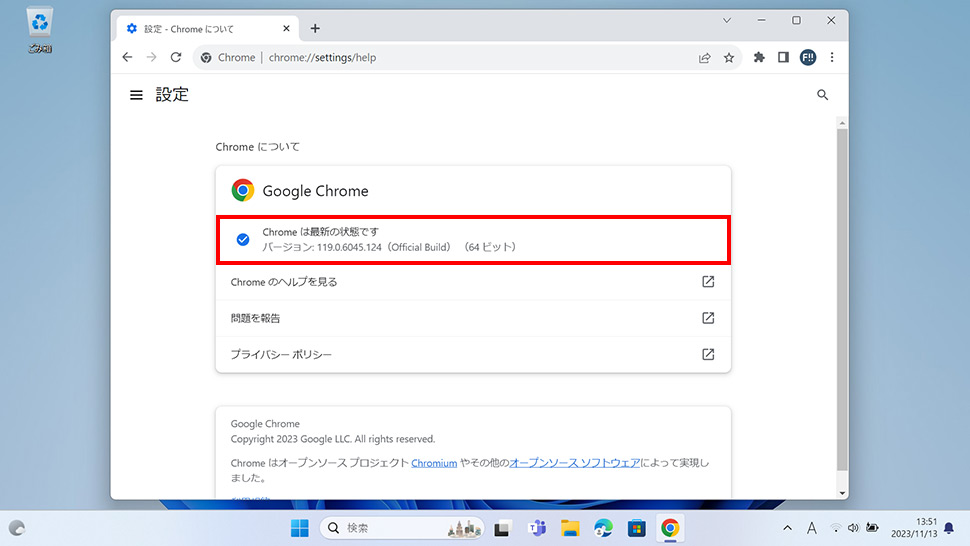
2
Google Chromeのアップデート
1バージョン確認と同様の手順で「Chromeについて」に移動すると、最新のバージョンでない場合は、自動で最新のバージョンに更新(アップデート)されます。
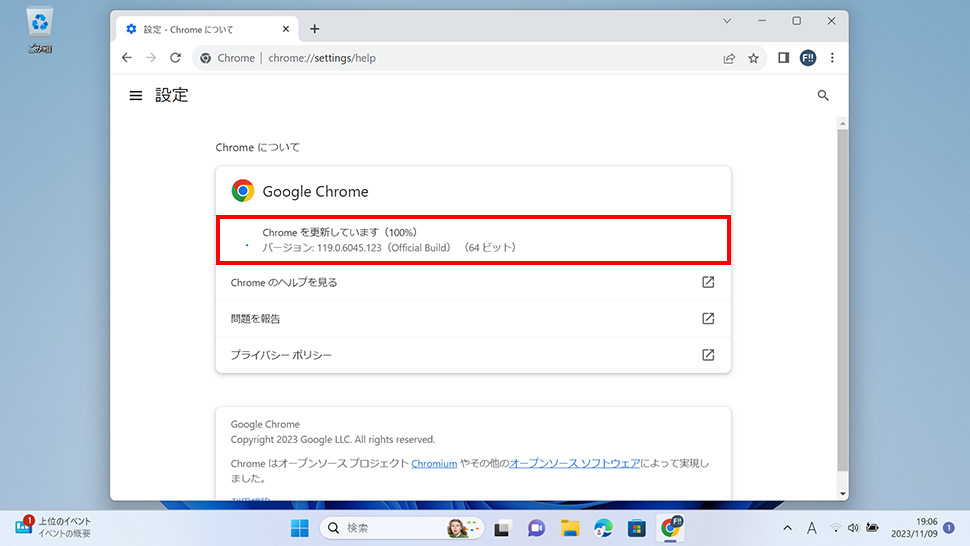
2更新(アップデート)完了後に「再起動」ボタンをクリックします。
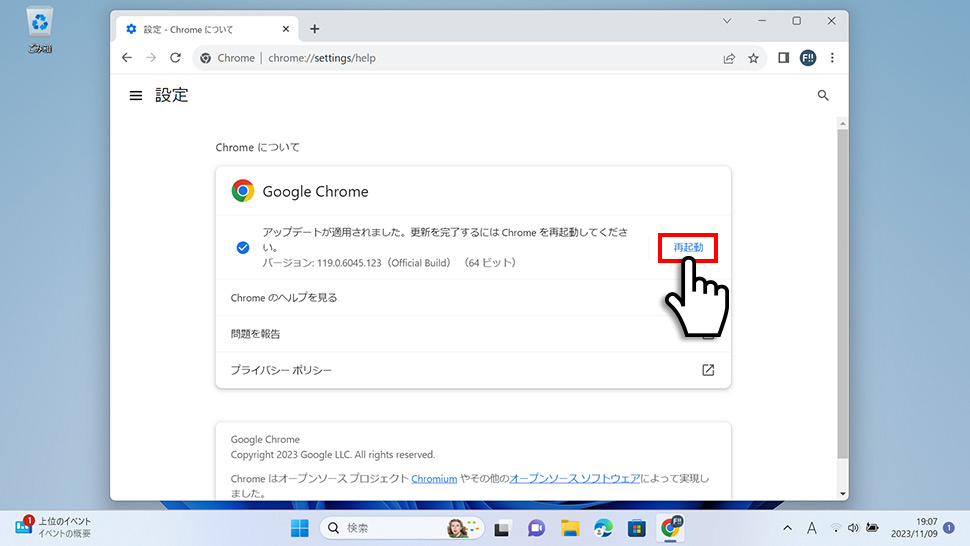
3最新バージョンGoogle Chromeが起動します。
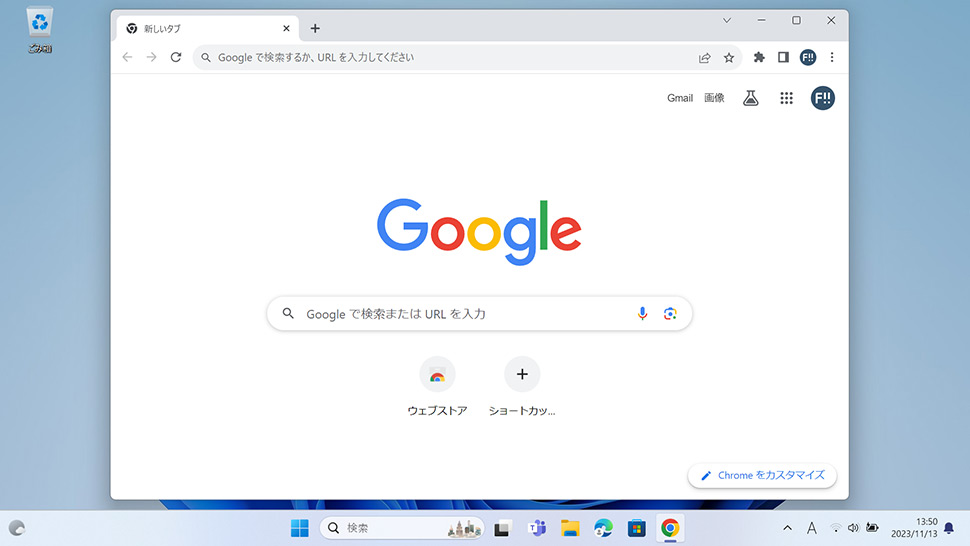
Google Chrome
- Googleの「チャンピオンアイランド」をプレイする方法
- Googleで遊べるミニゲーム・隠しゲーム一覧
- Googleの「Celebrating Popcorn(ポップコーン)ゲーム」をプレイする方法
- Googleの「Celebrating Pani Puriゲーム」をプレイする方法
- Google検索の隠し機能・隠しコマンド「斜め」「一回転」「隕石」「マリオ」「マインクラフト」
- Googleの「タピオカティーゲーム」をプレイする方法
- GoogleのEmoji Kitchen (絵文字キッチン) の使い方・保存する方法
- Googleの「動物診断(アースデイクイズ)」をプレイする方法
- Googleの「ヘビ」ゲームをプレイする方法 (検索結果・Googleマップ)
- Googleの「三目並べ (○×ゲーム)」をプレイする方法


